Escape from Tarkov의 서버 연결 끊김에 대한 9가지 수정 사항

Escape from Tarkov에서 서버 연결 끊김 문제를 해결하기 위한 9가지 테스트 솔루션을 즉시 수행하세요.
Samsung Galaxy S21 및 Samsung Galaxy S21+는 진정으로 주목할만한 플래그십 장치 이며 다소 실망스러운 S20 시리즈의 훌륭한 후속 제품입니다. 물론 Ultra 모델은 최고급 장치입니다. 이 전화기에 대해 마음에 드는 것은 많지 않지만 몇 가지 일시적인 문제가 있습니다. 오늘 우리는 사용자가 S21 및 S21+에서 배터리 소모를 보고함에 따라 이 두 장치의 배터리 수명을 개선하는 방법을 시도하고 제안할 것입니다. 아래에서 자세히 알아보세요.
목차:
Samsung Galaxy S21 및 S21+의 배터리 수명 향상
1. 백그라운드 애플리케이션 비활성화
가장 먼저 할 일은 응용 프로그램을 비활성화하는 것입니다. 시스템은 적응형 배터리 기능을 사용하여 이를 수행합니다. 사용량을 추적하고 백그라운드에서 작동할 필요가 없는 앱을 절전 모드로 전환합니다. 확실히 배터리를 개선하고 있지만 일부 사용자는 적응형 배터리 최적화가 너무 공격적일 수 있으므로 만족하지 않습니다.
어느 쪽이든 최적화된 앱 목록을 확인하고 목록에 몇 개를 더 추가할 수 있습니다. 초점은 백그라운드에서 작동할 필요가 없는 앱에 있습니다. 따라서 푸시 알림을 받기 위해 의존하는 인스턴트 메신저, 이메일 클라이언트 및 이와 유사한 앱은 목록에서 제외되어야 합니다.
설정 > 배터리 > 잠자기 앱에서 목록을 찾을 수 있습니다. 또는 안전 모드로 부팅하고 드레인이 없는 경우 백그라운드에서 너무 많은 배터리를 사용하는 최근에 설치한 타사 앱을 제거할 수 있습니다.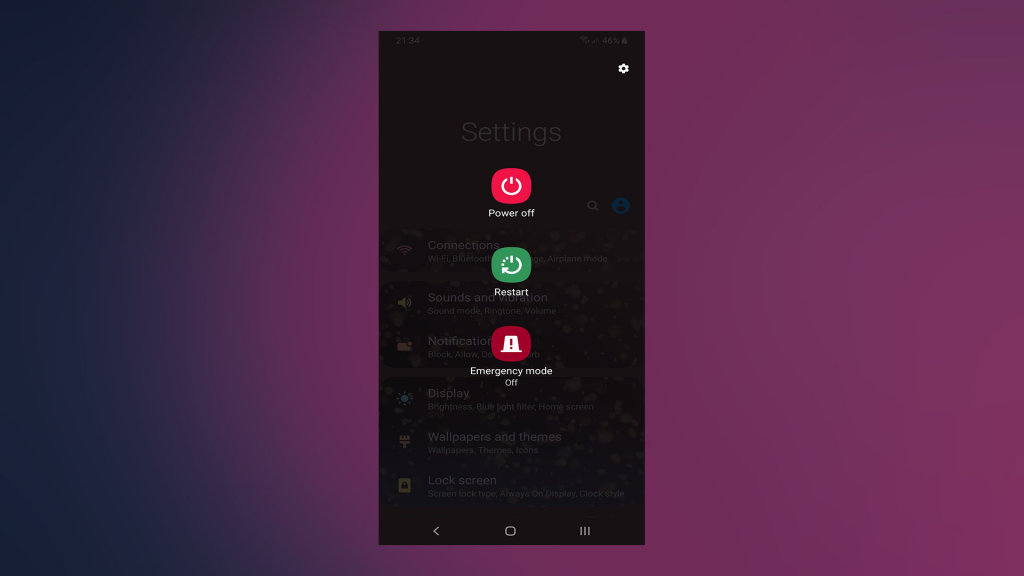
2. 올웨이즈 온 디스플레이 비활성화
가장 큰 배터리 소비자 중 하나는 AoD(Always-on Display)입니다. 이것은 훌륭한 기능이며 장치를 깨우거나 잠금을 해제하지 않고도 중요한 모든 것을 한 눈에 볼 수 있어 편리합니다. 그러나 배터리가 심하게 소모된다는 것을 알아야 합니다. 따라서 삼성이 배터리 문제를 해결하기 전에(3월 업데이트와 함께) AoD 비활성화를 고려하십시오.
Samsung Galaxy S21 및 S21+에서 Always-on Display를 비활성화하는 방법은 다음과 같습니다.
3. 배터리 세이버 사용
이 팁은 충전할 수 없는 동안 추가 배터리 수명을 확보해야 하는 상황에 적용됩니다. 그러나 배터리 세이버를 사용하여 배터리가 특정 비율로 떨어지더라도 추가 마일리지를 얻을 수도 있습니다. 다시 한 번, 업데이트를 통해 이 문제를 해결할 수 있기를 바랍니다. 당분간은 시도해 볼 수 있는 방법입니다.
설정 > 배터리 > 배터리 세이버에서 Samsung S21 또는 S21+의 배터리 세이버를 활성화할 수 있습니다.
4. 위치, 블루투스 및 NFC 비활성화
이것은 말할 필요도 없지만 위치, Bluetooth 또는 NFC를 적극적으로 사용하지 않는 경우 비활성화하는 것이 좋습니다. 특히 장치를 사용하지 않는 야간에는 더욱 그렇습니다. 이렇게 하면 유휴 드레인을 크게 줄일 수 있습니다.
물론 필요할 때 다시 활성화하고 사용하고 끌 수 있습니다. 이것은 많은 사람들이 간과하는 것이지만 이러한 센서와 라디오는 배터리 수명에 큰 영향을 미칩니다.
5. 햅틱 피드백 비활성화
햅틱 피드백(일반적인 장치 진동)은 최고급 장치와 저가 장치 간의 가장 두드러진 차별화 요소 중 하나입니다. 삼성은 확실히 장치에 고품질 진동 모터를 사용하며 뛰어난 햅틱 피드백을 제공합니다. 그러나 진동 모터는 디스플레이 및 기타 내부 장치 외에 가장 큰 배터리 소비입니다.
따라서 설정 > 소리로 이동하여 거기에서 비활성화할 수 있습니다. 이것이 사용자 경험의 정점은 아니지만 업데이트가 시작될 때까지 비활성화하면 S21 및 S21+에서 배터리 소모가 줄어듭니다.
6. 기기 업데이트
다양한 공개 포럼의 사용자 보고서에 따르면 3월 업데이트는 배터리 수명을 크게 향상시킵니다. 뿐만 아니라 S21 및 S21+의 배터리 소모도 줄입니다. 따라서 공장 설정 으로 재설정하는 것과 같은 급진적인 작업을 수행하기 전에 기기가 최신 상태인지 확인하십시오 .
Samsung Galaxy S21/S21+에서 업데이트를 확인하려면 다음 단계를 따르세요.
7. 다크 모드로 전환하고 자동 밝기 비활성화
마지막으로 다크 모드를 활성화하고 화면 밝기를 수동으로 설정하는 것만 권장합니다. 그렇게 하면 배터리 수명이 향상됩니다. 다시 말하지만, 우리는 프리미엄 장치에 좋은 비용을 지불하는 사용자가 부족한 배터리 화면 켜짐 시간이나 배터리 소모를 기대하지 않는다는 것을 알고 있습니다. 그러나 하드웨어가 훨씬 더 나은 결과를 낼 수 있기 때문에 소프트웨어는 이를 수정해야 합니다.
설정 > 디스플레이에서 두 옵션을 모두 찾을 수 있습니다.
그게 다야 읽어주셔서 감사합니다. 또한 아래 댓글 섹션에 질문이나 대체 팁을 게시하십시오.
Escape from Tarkov에서 서버 연결 끊김 문제를 해결하기 위한 9가지 테스트 솔루션을 즉시 수행하세요.
이 문서를 읽고 해결 방법에 따라 Windows 10 PC에서 응용 프로그램이 그래픽 하드웨어 오류에 액세스하지 못하도록 차단되었습니다.
이 기사는 bootrec/fixboot 액세스 거부 오류를 수정하는 유용한 솔루션을 제공합니다. CHKDSK 실행, 부트로더 복구, 시작 복구 및 더 많은 방법을 알아보세요.
Valheim이 계속 충돌/멈춤, 검은 화면, 실행되지 않음 또는 기타 문제가 있습니까? Valheim 문제를 해결하려면 다음 솔루션을 따르십시오.
Steam 친구 네트워크에 연결할 수 없음 오류를 수정하는 방법을 배우고 친구의 네트워크에 연결할 수 없는 Steam 오류를 해결하는 5가지 테스트된 솔루션을 따르십시오.
레지던트 이블 7 게임을 스트리밍할 수 없습니다. 단계별 안내에 따라 게임 오류를 해결하고 중단 없이 게임을 플레이하십시오.
corsair 유틸리티 엔진 업데이트 오류를 해결하고 이 도구의 새로운 기능에 액세스하기 위한 문제 해결 솔루션을 알아보십시오.
PS5 컨트롤러가 연결되지 않거나 동기화되지 않으면 이러한 PS5 컨트롤러 연결 문제를 해결하기 위해 시도되고 테스트된 솔루션을 시도하십시오.
PC에서 젤다의 전설: 야생의 숨결을 플레이하고 싶으신가요? 여기에서 Windows PC에서 Legend Of Zelda BOTW를 플레이할 수 있는 모든 방법을 확인하십시오.
Windows 10 업데이트 오류 0x800706D9 문제를 해결하고 사용 가능한 업데이트를 설치한 다음 주어진 솔루션에 따라 Windows를 오류 없이 만들고 싶습니다.


![[수정됨] Valheim이 계속 충돌, 정지, 검은색 화면, 문제를 시작하지 않음 [수정됨] Valheim이 계속 충돌, 정지, 검은색 화면, 문제를 시작하지 않음](https://luckytemplates.com/resources1/images2/image-5324-0408150843143.png)
![수정됨: Steam 친구 네트워크에 연결할 수 없는 오류 [5가지 빠른 수정] 수정됨: Steam 친구 네트워크에 연결할 수 없는 오류 [5가지 빠른 수정]](https://luckytemplates.com/resources1/images2/image-3269-0408150819144.png)
![[수정됨] 레지던트 이블 7 바이오하자드 게임 충돌, 오류 등! [수정됨] 레지던트 이블 7 바이오하자드 게임 충돌, 오류 등!](https://luckytemplates.com/resources1/images2/image-994-0408150718487.png)



